【簡単】マインドマップの書き方とは?基本原則やコツ、注意点なども解説!
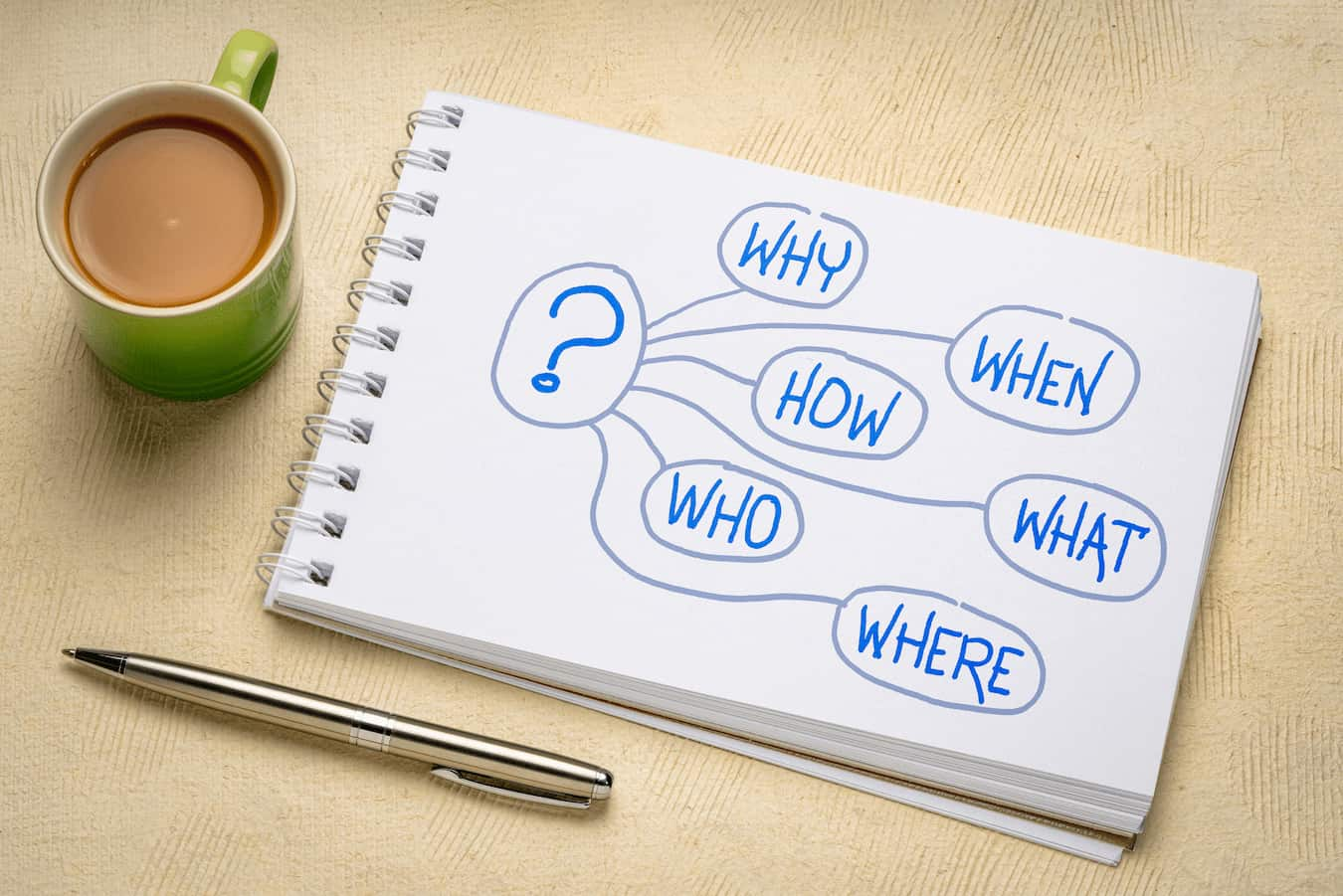
Notionでのマインドマップ作成方法3つを紹介!注意点
業界トップの正確率で作業効率爆上げ!
Notionは、特に20〜30代の間で良く利用されるメモアプリです。50%以上のユーザーが20代であるため、若者を中心に利用されています。Notionは、便利なメモアプリであり、マインドマップも作成が可能です。しかし、Notionでのマインドマップ作成方法は、複数あるため、どれを選べばいいのかわからない問題も発生します。
そこで今回は、Notionでマインドマップを作成する3つの方法を解説します。Notionと外部ツールを利用した方法やNotionのテンプレートを利用したマインドマップ作成方法も紹介しているので、ぜひ参考にしてみてください。
Notionでマインドマップを作成する3つの方法
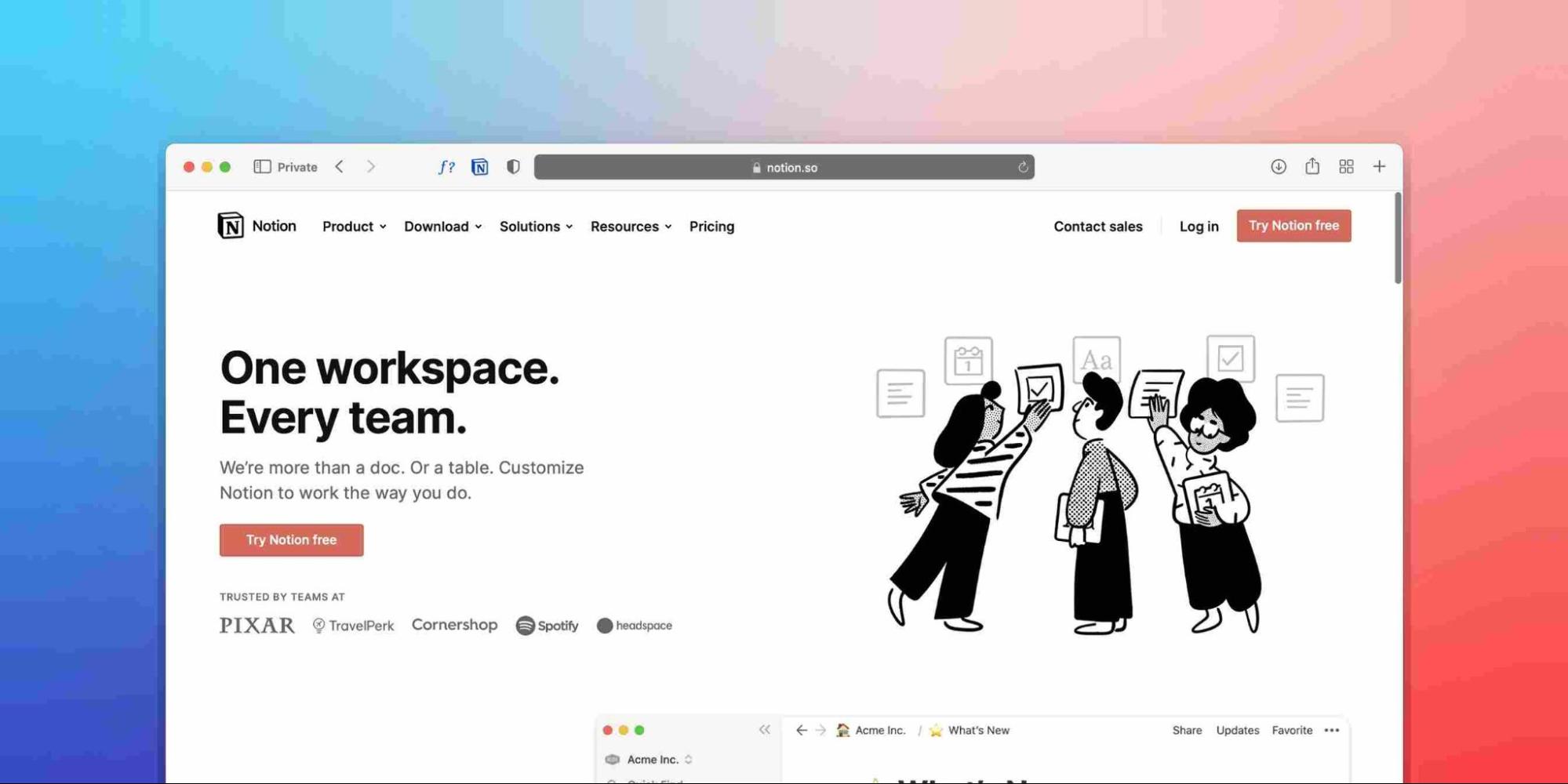
Notionでマインドマップを作成する方法は、主に3つあります。
方法1:Mermaid記法を使う
Mermaid記法は、テキストベースでフローチャートやシーケンス図などの図表を作成できるマークダウンに似た記法です。Notionのコードブロックで「Mermaid」を選択し、以下のように記述します。
mindmap
メインテーマ
サブテーマ1
サブテーマ2
要素1
要素2
Mermaid記法のメリット:管理が簡単、柔軟性
・効率的に作図可能:テキストベースの記述で、慣れればすぐにマインドマップを作成できる
・バージョン管理の容易さ:Gitなどでのバージョン管理がしやすく、変更履歴の追跡が簡単
・統一感のあるデザイン: 自動レイアウト機能でデザインの統一性が保たれ、視覚的に整う
Mermaid記法のデメリット:初心者には難易度が高い
・直感的な操作の難しさ:ドラッグ&ドロップによる直感的な操作ができない
・デザインの自由度の制限:細かいデザインのカスタマイズが難しく、表現の自由度が低い
Mermaid記法を使ったマインドマップ作成の手順
1.Notionにログインし、Mermaid記法で記載したMermaidを入力します。
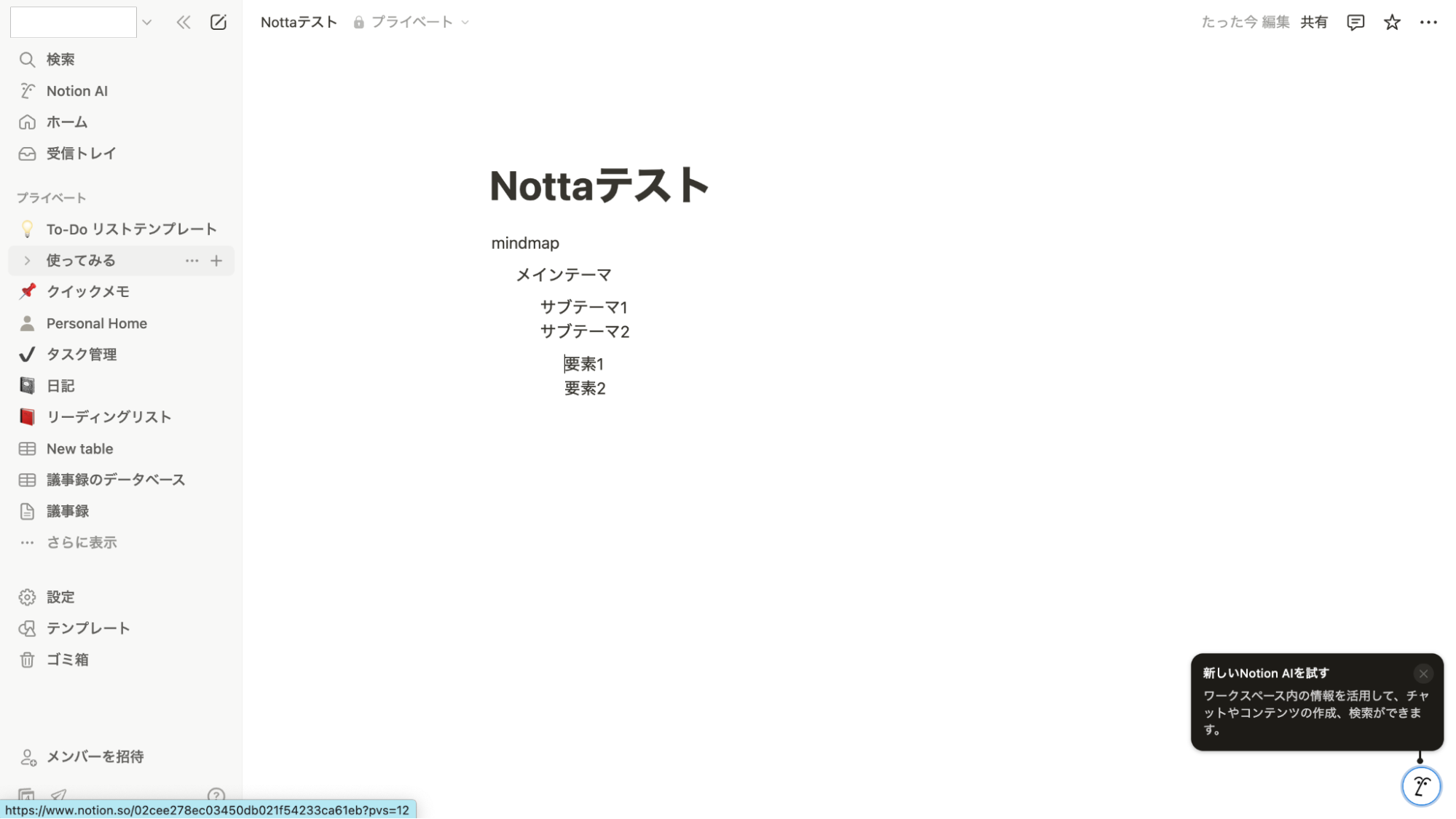
2.「AIブロック」をクリックします。
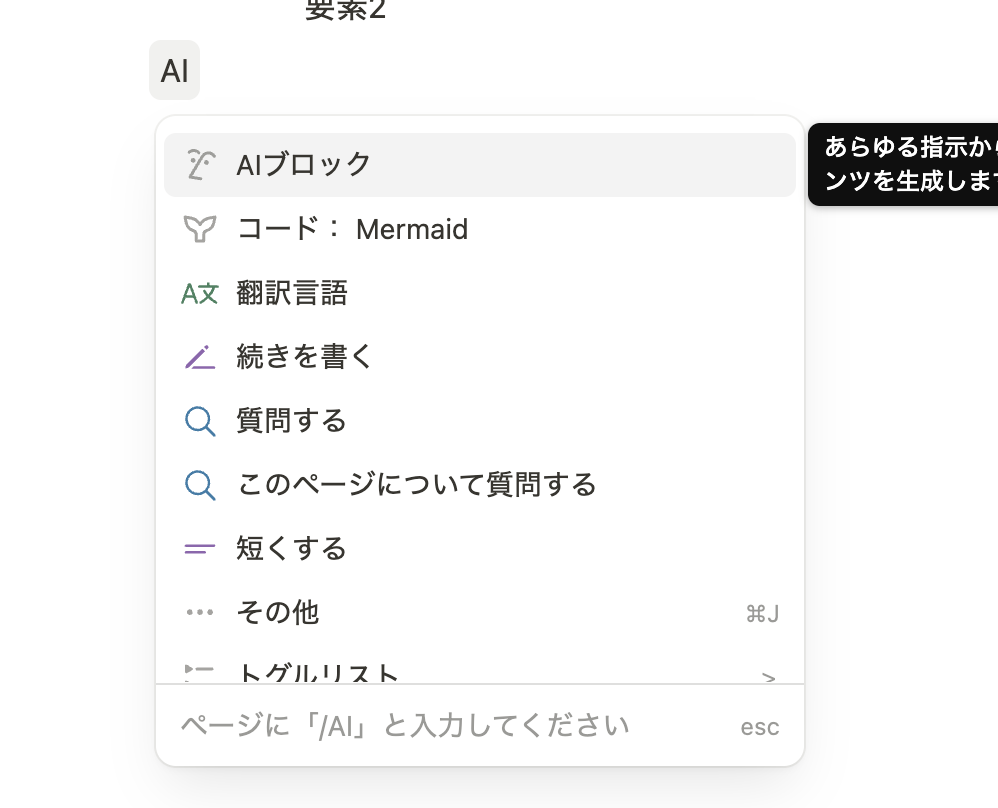
「Mermaid記法でマインドマップ化してください。」とプロンプトを入力し、「生成」ボタンをクリックしてください。
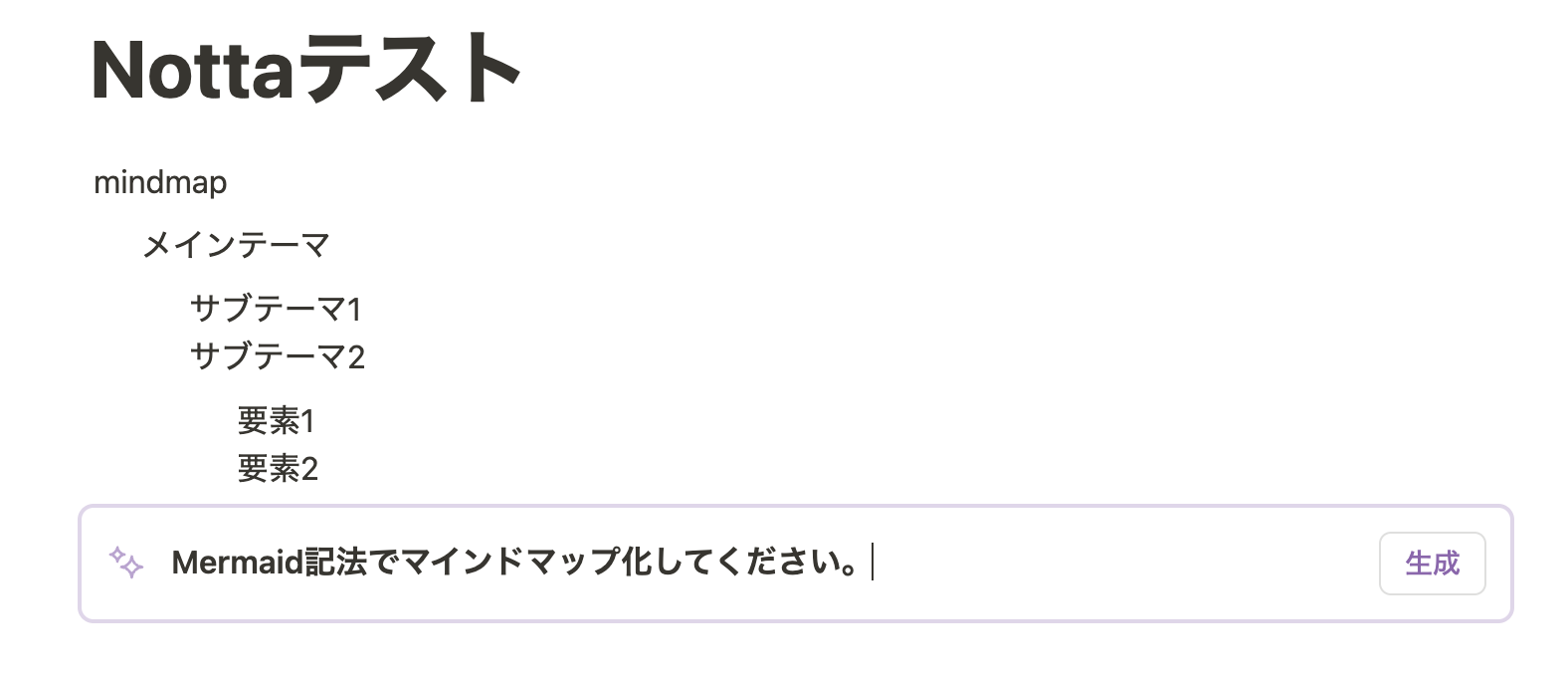
生成するとマインドマップが表示されます。
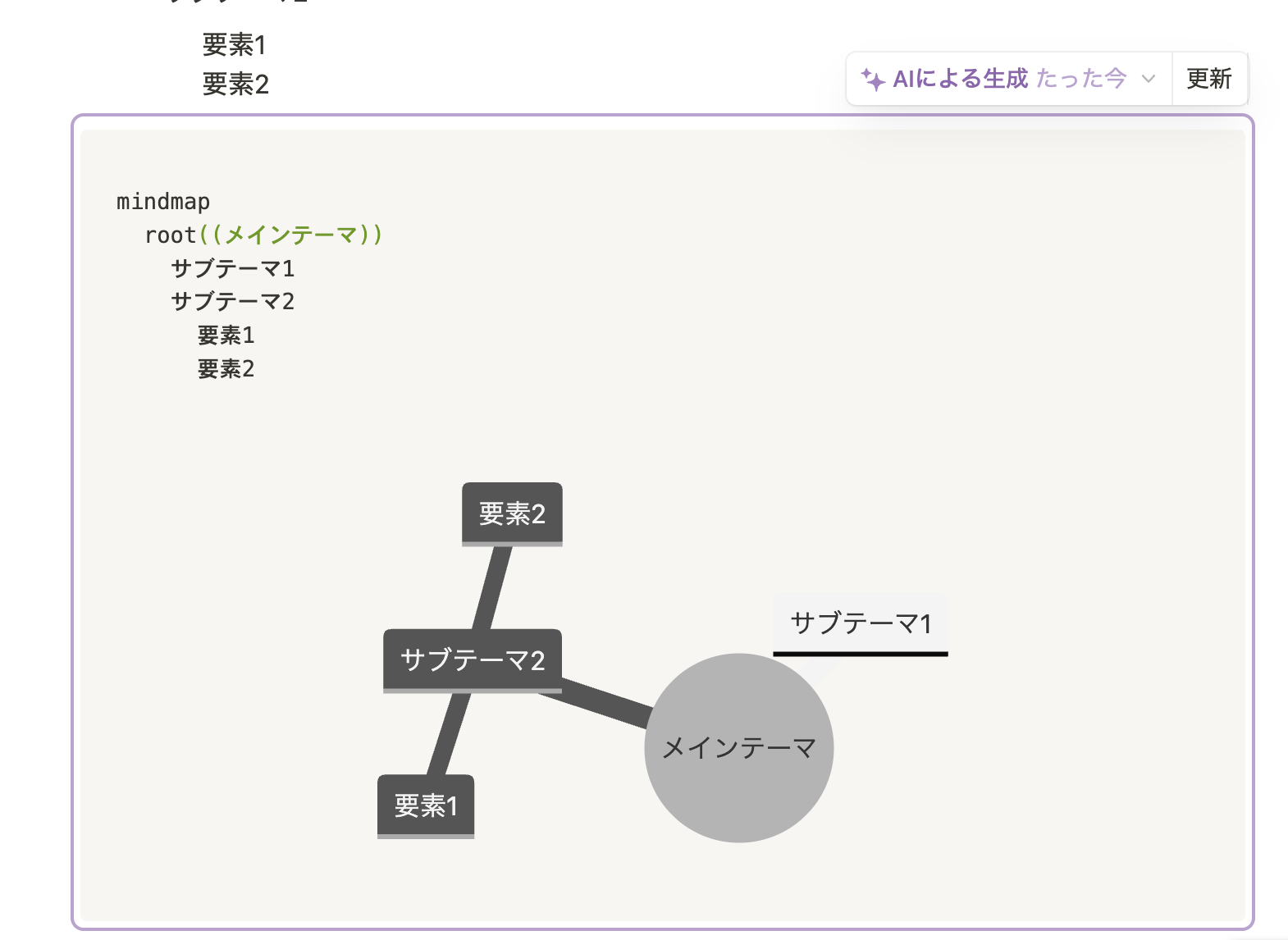
方法2:「Whimsical」を使用して埋め込む
Whimsicalは、マインドマップやフローチャート、ワイヤーフレームなどを作成できるオンラインツールです。Notionと連携すると、作成したマインドマップをNotion内で表示できます。
Whimsicalのメリット
・直感的な操作性:シンプルで使いやすいインターフェースで初心者でも簡単に作成できる・多機能性:フローチャートやワイヤーフレームなどの図も作成できる・リアルタイムコラボレーション:複数人で同時に編集やコメントができる
Whimsicalのデメリット
・英語表記:メニューや説明が英語のため、英語が苦手な方には使い始めにくい場合がある
・無料プランの制限:作成可能なボード数に制限があるため、多くを作成できない
・オフライン利用不可: クラウドベースのため、インターネット接続がないと利用できない
Whimsicalを使ったマインドマップ作成の手順
1.Whimsicalに登録し、ログインして公式サイトでアカウントを作成します。
2.ダッシュボードの画面右上の「Create new」をクリックします。
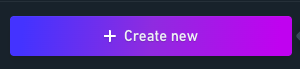
3.ボードの左側にあるトピックの「Mind map」を選択し、マインドマップを作成します。
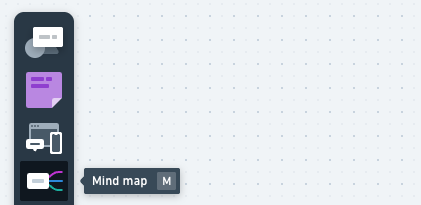
4.マインドマップを作成したら画面右上の「Share」をクリック後に「Copy Link」をクリックします。
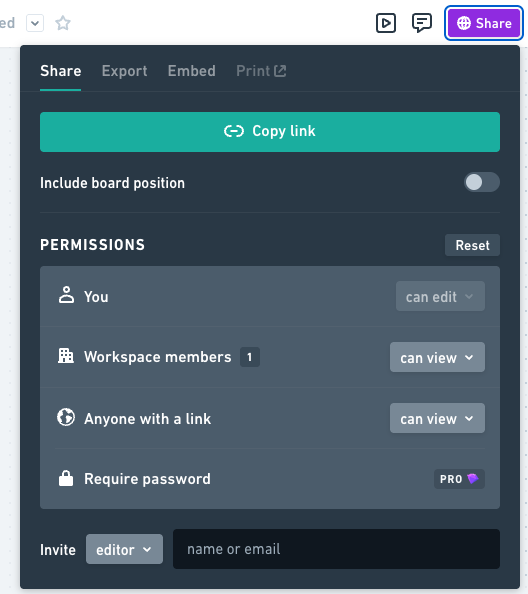
5.Notionで新規ページを作成し、「/」を入力して、「Whimsial」を選択します。
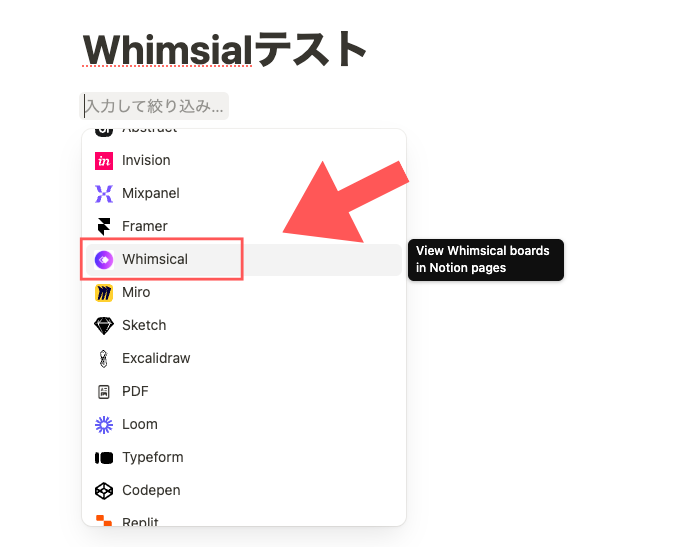
6.「Whimsical」でコピーしたリンクを貼り付けるとマインドマップを埋め込めます。
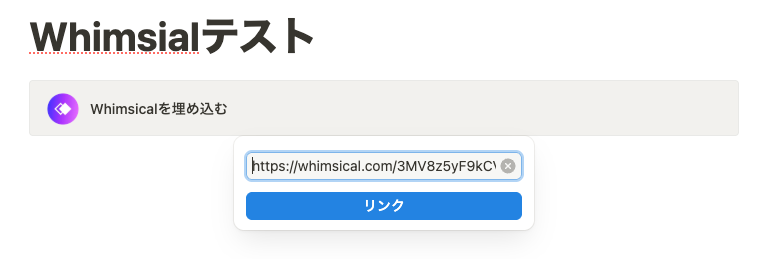
7.埋め込みがうまく表示されない場合は、Notionで「/embed」し、「Whimsical(埋め込み)」を選択します。
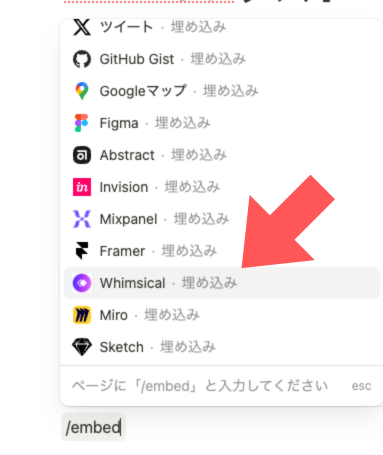
8.マインドマップが表示されます。(プレビューが表示されない場合は、「Whimsicalに接続して更新」をクリックすると表示されます。)
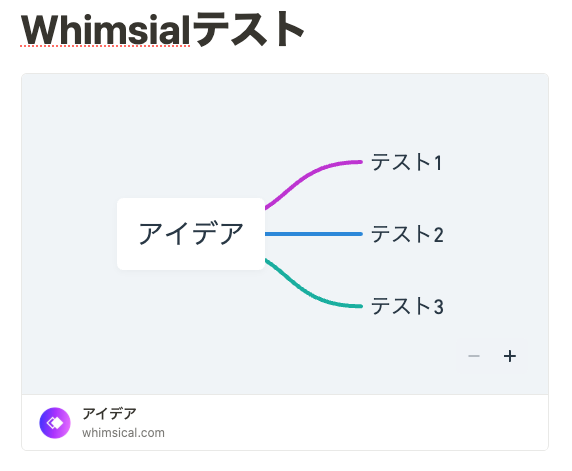
方法3:「miro」を使用して埋め込む
Miroは、オンラインでマインドマップやフローチャートなどを作成できるツールです。Notionと連携すると、Miroで作成したマインドマップをNotion内で表示し、編集が可能です。そのため、情報の一元管理が実現できます。
miroのメリット
・リアルタイムの共同編集:チームでのブレインストーミングやアイデア共有ができる
・豊富なテンプレート:マインドマップやフローチャートなどのテンプレートが利用できる
・幅広いデバイス対応:PC、タブレット、スマートフォンなどのデバイスからアクセスできる
miroのデメリット
・学習コスト:機能が豊富のため、初めて使用する際には操作方法の理解に時間がかかる
・無料プランの制限:無料プランでは作成できるボード数や機能に制限がある
・トピックの展開・格納がない:展開や格納がなく、大規模なマップでは視認性が低下する
miroを使ったマインドマップ作成の手順
1.miroにログインして「テンプレート」から「mind」と検索し、適切なマインドマップテンプレートを選択します。
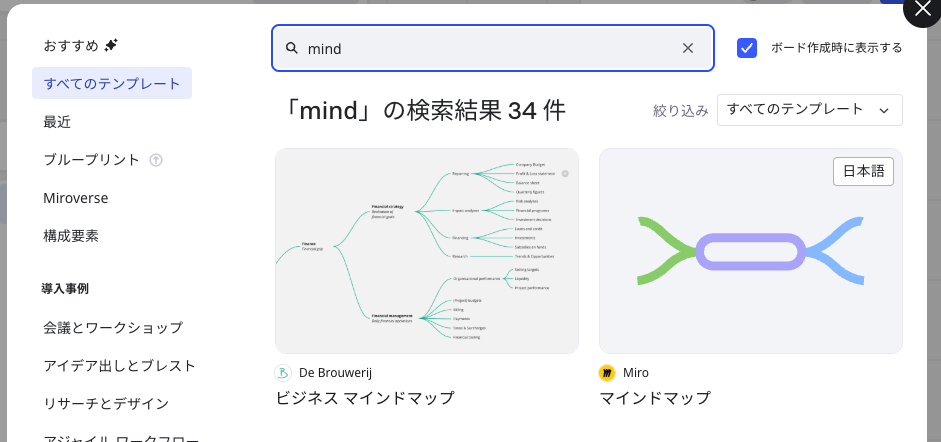
2.作成したマインドマップで画面右上の「共有」をクリックし、「リンクを知る全員が」の部分でアクセス権を変更してください。
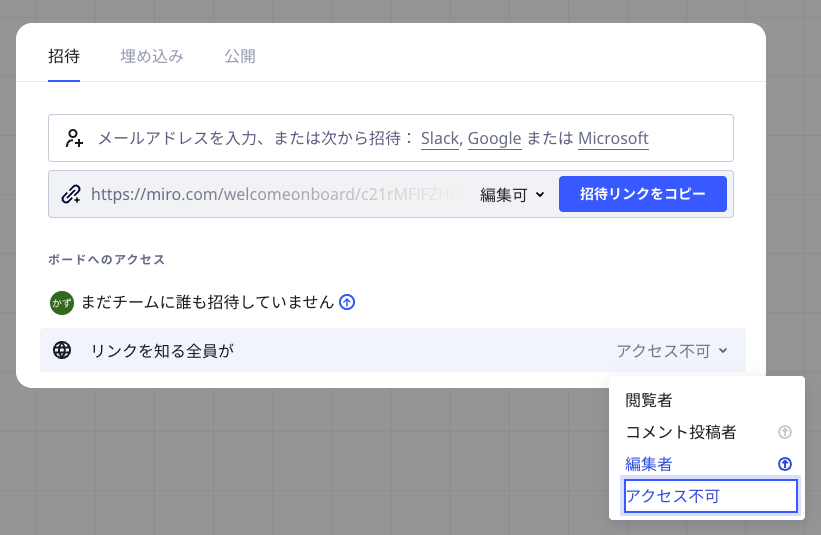
3.共有画面下にある「ボードのリンクをコピー」をクリックします。
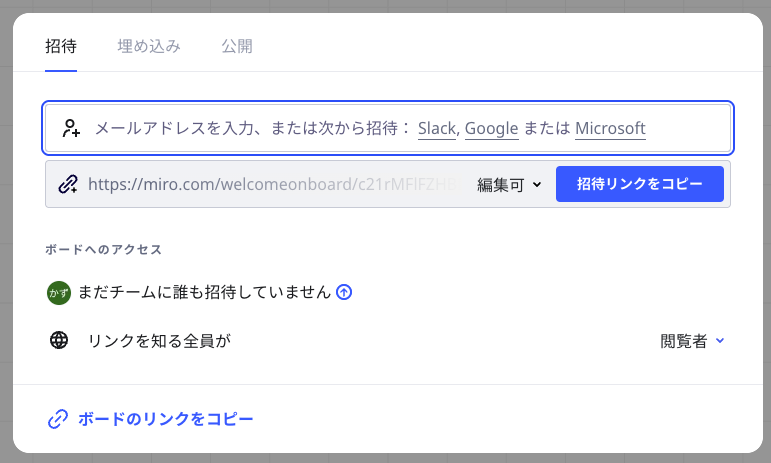
4.Notionで新規ページを作成し、「/」を入力して、「miro」を選択後にコピーしたリンクを貼り付けます。
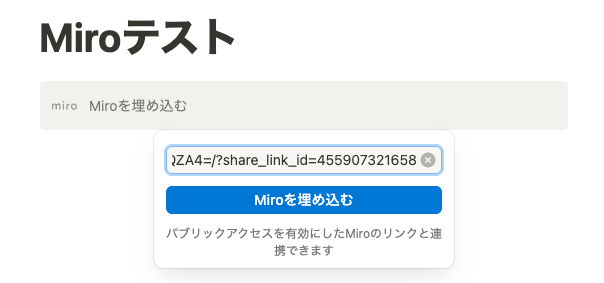
5.Notionでも反映されてマインドマップを確認できます。
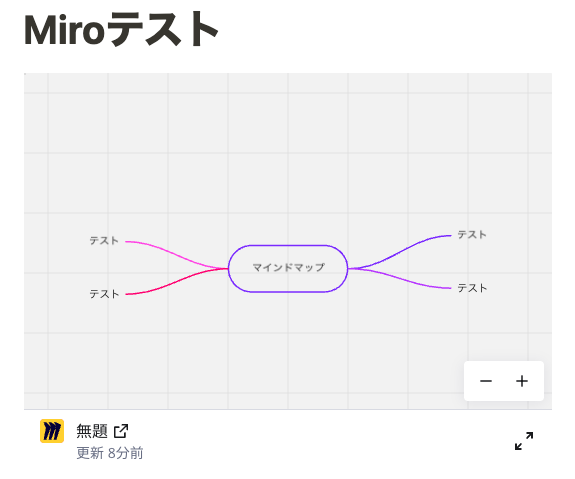
Notionでのマインドマップ作成時の注意点
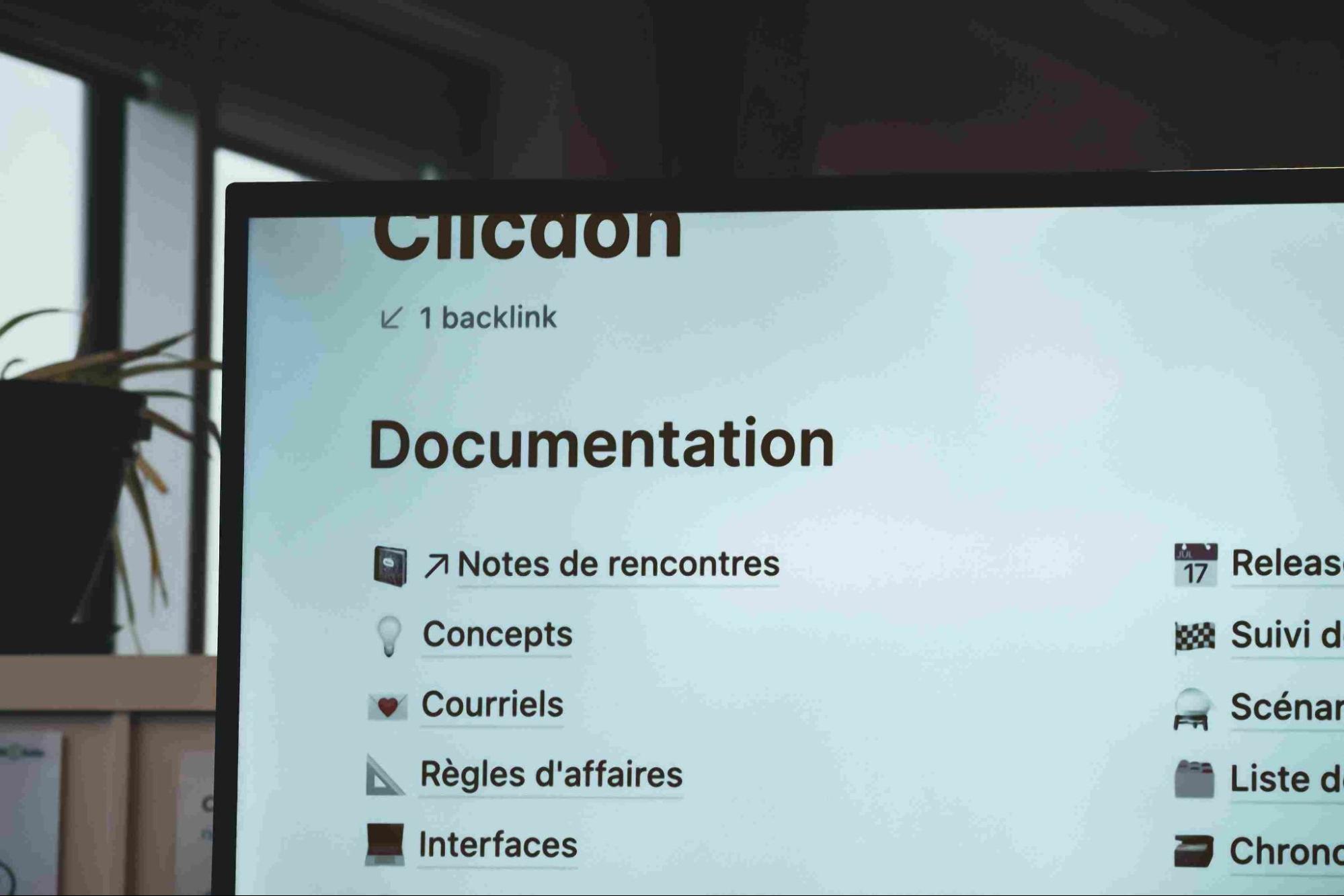
デザインの制限
Notionでのマインドマップ作成は、Mermaid記法や連携ツールを使用します。しかし、連携ツールはシンプルなデザインに限られ、カスタマイズの自由度が低いです。
モバイルデバイスでの操作性
Notionのモバイルアプリでもマインドマップの表示や編集は可能です。しかし、画面サイズや操作性の制約から、複雑なマインドマップの編集は難しい場合があります。
オフラインでの利用制限
Notionは基本的にオンラインでの使用を前提としており、オフライン環境では新しいページやデータベースの作成が制限されます。既存のページの編集は可能ですが、新規作成やデータベースの編集はオンライン時におこなう必要があります。
Notionで使えるマインドマップテンプレートの紹介
無料配布テンプレート
Notion公式アンバサダーhkobさん(@hkob)が「Notionでマインドマップが簡単に作成できる便利なテンプレート」を配布しています。以下のリンクからマインドマップテンプレートを複製してぜひ試してみてください。
https://hkob.notion.site/mermaid-mindmap-generator-template-bd13887e0f7043bfaef78f9365f25efe
テンプレートを活用した効率的なマインドマップ作成法
1.テンプレートのリンクを開き、画面右上の「複製」をコピーします。
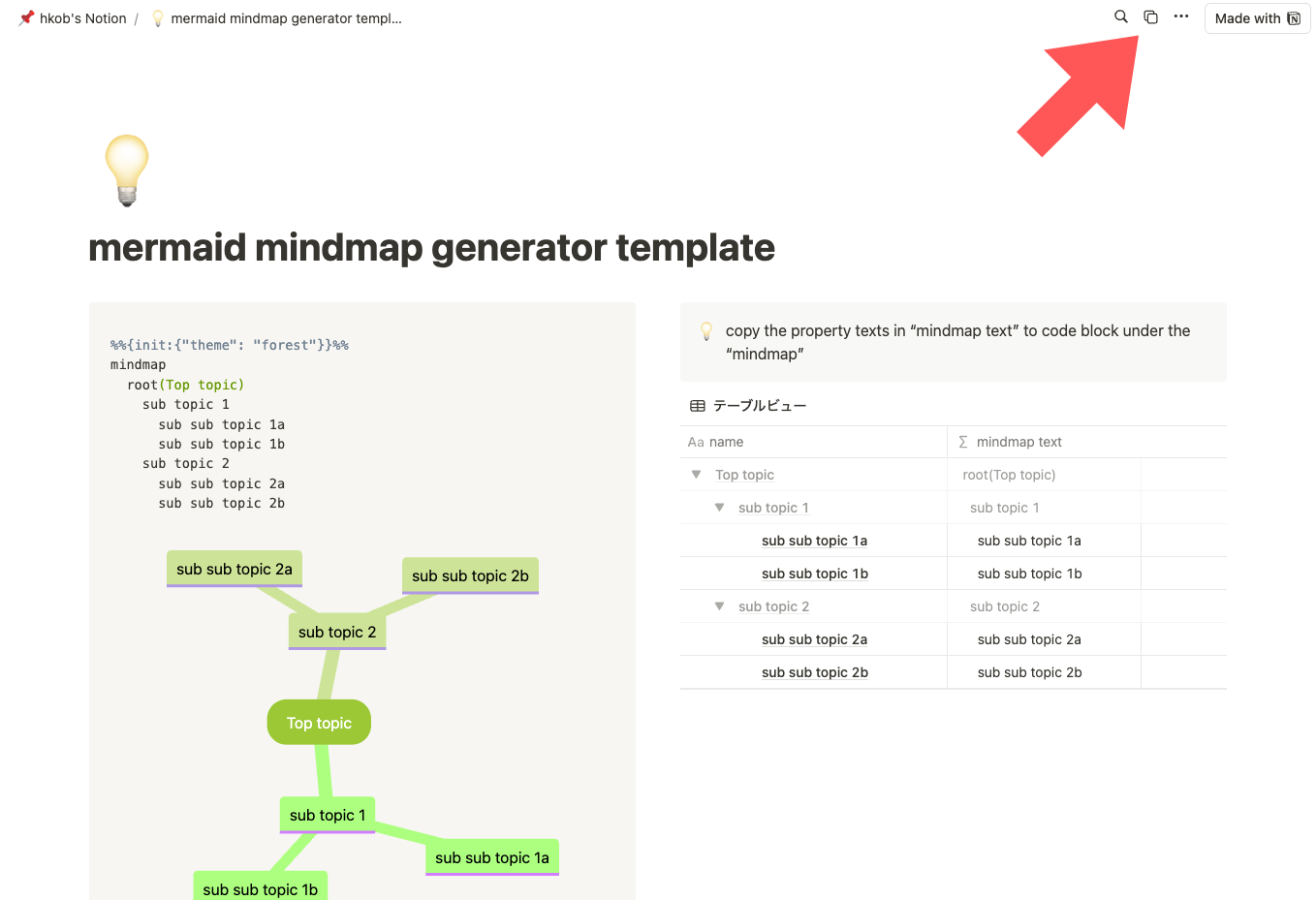
2.マインドマップを追加するワークスペースを選択し、「プライベートセクションに追加」をクリックします。
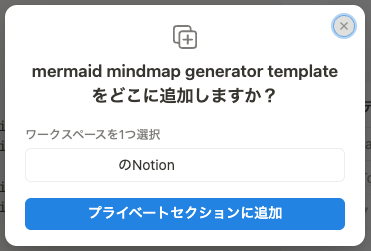
3.「テンプレートの準備が整いました」と記載されるので「テンプレートを見る」をクリックすると、テーブルビューでマインドマップを編集できます。
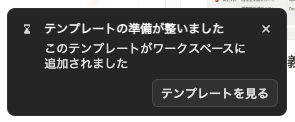
Notionでマインドマップを使う際のQ&A
Q1. Notionで作成したマインドマップを他のツールにエクスポートできますか?
Notionで作成したマインドマップを直接他のマインドマップ専用ツールにエクスポートする機能はありません。しかし、Notionのページ全体をHTMLやMarkdown形式でのエクスポートは可能です。マインドマップの構造が保持されないため、他のツールで再現するには手動での再構築が必要です。
Q2. Notion AIを使ってマインドマップを自動生成する際の注意点は?
Notion AIを活用してマインドマップを自動生成する際には、以下の点に注意が必要です。
情報の正確性の確認
AIが生成する内容には誤りが含まれる可能性があります。重要な情報については、必ず人間が確認し、必要に応じて修正をおこないましょう。
著作権の確認
AIが生成した内容が他者の著作物と類似していないか確認し、必要に応じて適切な引用や参照をおこないましょう。
機密情報の取り扱い
AIに入力する情報には機密性の高いデータを含めないよう注意し、個人情報や企業秘密の漏洩を防ぐ対策が必要です。
まとめ
情報整理やアイデアの視覚化に優れたNotionでマインドマップを作成する方法は主に3つあります。「Mermaid記法」や外部ツール「Whimsical」、「Miro」を使用する方法でマインドマップの作成が可能です。
3つの方法を活用すると、Notionでのマインドマップをより効率的に作成できます。各方法にはメリットとデメリットがあるため、利用目的や環境に応じて最適な方法を選択しましょう。

Nottaが選ばれる理由は?
① 日本語特化のAIで業界トップの文字起こし正確率が実現、複数言語の文字起こしと翻訳も完璧対応
② 驚いほどの認識速度で文字起こし作業効率化が実現、一時間の音声データがただの5分でテキスト化
③ 国内唯一のGM・Zoom・Teams・Webex連携できるAI会議アシスタント、事前の日程予約から会議を成功に導く
④ AI要約に内蔵されるAIテンプレートで会議の行動項目、意思決定やQ&Aなどを自動作成
(カスタム要約テンプレートでインタビューや営業相談など様々のシーンでの効率化を実現)
⑤ 一つのアカウントでWeb、APP、Chrome拡張機能が利用でき、データの同期と共有はカンタン

